仅使用键盘在 Mac OS X 中导航
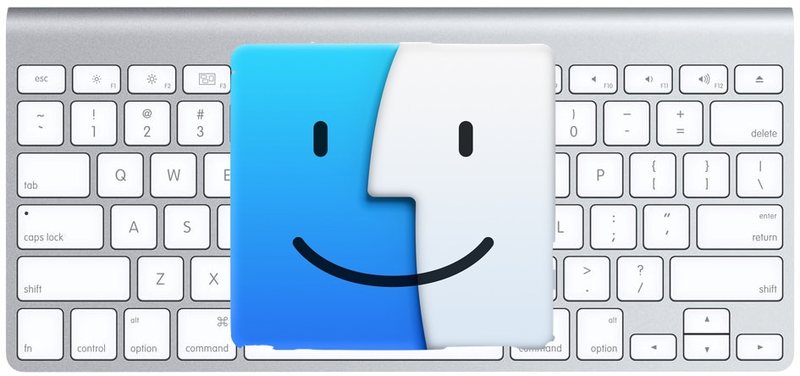
您知道您可以仅使用键盘在 Mac OS 中导航吗?如果您是一个狂热的打字者,不得不打断您的流程、将您的手从键盘上移开、简单地使用鼠标并在 Mac OS X 中导航可能会很烦人。与其处理这种挫败感,不如尝试专门使用Mac OS 中的键盘,它可用于访问许多您原本可以使用鼠标执行的常见操作。没有一个列表是完美的,但这里有 15 个有用的键盘命令和提示,我经常使用这些命令和技巧,让您仅使用键盘在 Mac OS X 中导航。
15 次按键操作 Mac OS X
- FN+Control-F2:导航到菜单栏(然后使用箭头键在菜单和上下菜单项之间来回导航)
- FN+Control-F3:导航到 Dock(然后使用箭头键在 Dock 图标内导航)
- Command-Tab:切换应用
- Command-` : 在当前应用程序内切换窗口
- Command-H:隐藏当前应用或 Finder
- Command-Option-H :隐藏除正在使用的应用之外的所有内容
- Command-N:启动一个新的 Finder 窗口(仅限 Finder)
- Command-O:打开 Finder 文件夹(仅限 Finder)
- Command-D:复制选定的文件或文件夹(仅限 Finder)
- Command-Delete:将所选项目移至废纸篓(仅限 Finder)
- Shift-Command-Delete:清空垃圾桶(仅限 Finder)
- 开始输入文件夹或文件的名称,它将在 Finder 中被选中
- 使用箭头键在 Finder 窗口中浏览项目
- Command – Up Arrow : 转到父目录
- Command – Shift – G:转到 Finder 中的任何文件夹
![]()
您是否知道我们缺少的任何其他出色的导航按键?分享您的想法和最喜欢的 MacOS 导航键盘快捷键,并在下面的评论中告诉我们。
![]()
